Introducción de caracteres en la pantalla táctil
Mediante teclado
Si está disponible, el símbolo  permite cambiar a la entrada de voz.
permite cambiar a la entrada de voz.
Abra la introducción de caracteres, por ejemplo, para cambiar el nombre de un favorito
Más.
Toque la tecla de un carácter.
El carácter se introduce en la línea de introducción  . Las propuestas se muestran en
. Las propuestas se muestran en  .
.
Selección de propuesta:
seleccione una de las propuestas.
Si está disponible, pulse

o

para ver más propuestas.
Continúe con la introducción de caracteres.
Introducción de caracteres alternativos:
mantenga pulsado un carácter.
Finalización de la introducción de caracteres:
pulse la tecla

.
Las funciones de edición disponibles dependen de la tarea de edición, del idioma de escritura y del nivel de caracteres.
Mediante entrada de escritura manual
Si está disponible, el símbolo  permite cambiar a la entrada de voz.
permite cambiar a la entrada de voz.
Abra la introducción de caracteres, por ejemplo, para cambiar el nombre de un favorito
Más.
Cuando se muestre el teclado, seleccione

.
Escriba el carácter en la pantalla táctil con un dedo.
El carácter se introduce en la línea de introducción  . Las propuestas se muestran en
. Las propuestas se muestran en  .
.
Selección de propuesta:
seleccione una de las propuestas.
Si está disponible, pulse

o

para ver más propuestas.
Continúe con la introducción de caracteres. Puede escribir los caracteres uno junto a otro o sobrescribirlos.
Finalización de la introducción de caracteres:
pulse la tecla

.
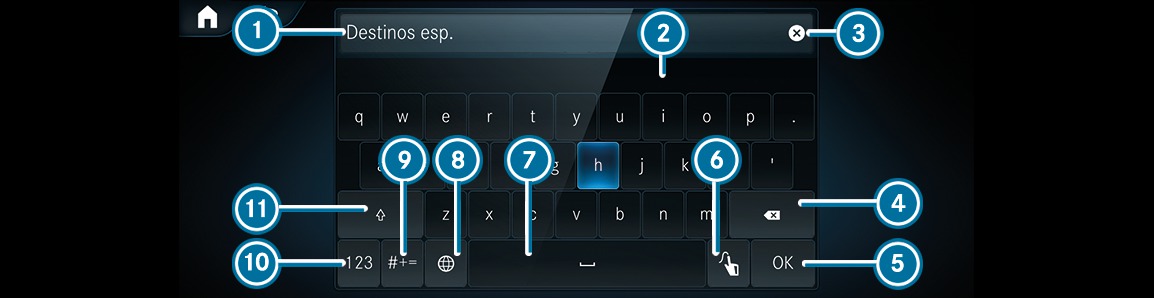











 permite cambiar a la entrada de voz.
permite cambiar a la entrada de voz.  . Las propuestas se muestran en
. Las propuestas se muestran en  .
.  o
o  para ver más propuestas.
para ver más propuestas.  .
. 








 permite cambiar a la entrada de voz.
permite cambiar a la entrada de voz.  .
.  . Las propuestas se muestran en
. Las propuestas se muestran en  .
.  o
o  para ver más propuestas.
para ver más propuestas.  .
. 
